Док настављамо пут кроз бројне начине претварања фотографија у боји у црно-беле у Пхотосхопу, до сада смо гледали како претворити фотографију у боји из РГБ начина боја у мод у боји Граисцале, како десатурати боју у слика помоћу слоја за подешавање Хуе / Сатуратион и како заменити оригиналне боје на слици градијентом црно-белим градијентом користећи Градиент Мап .
У овом туториалу ћемо погледати наш четврти начин претварања фотографија у боји у црно-беле, овај пут користећи режим мешања слојева Луминосити, који се бави само вредностима светлине на слици, занемарујући информације о боји. На крају уџбеника ћемо видети како побољшати резултате користећи неколико додатних модуса мешања и како циљати одређене површине фотографије помоћу слојне маске!
Ево још једне фотографије коју ћу користити током ових туторијала, тако да имамо једноставан начин упоређивања резултата наших црно-белих конверзија:
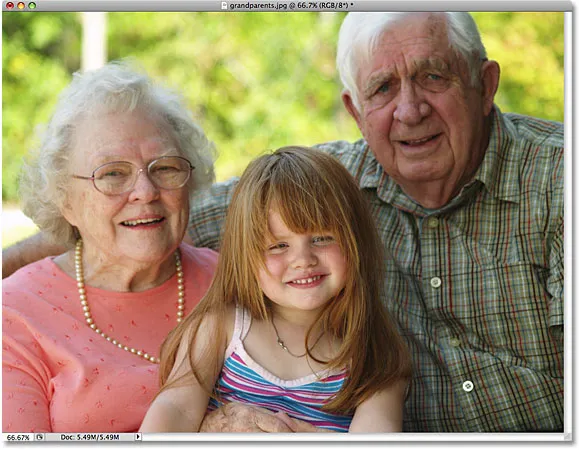 Оригинална слика.
Оригинална слика.
Хајде да почнемо!
1. корак: Додајте нови празан слој испод позадинског слоја
Прво што морамо да учинимо са нашом Луминосити техником је стварање новог слоја. Ако погледамо у нашу палету слојева, можемо видети да уз нашу новоотворену фотографију у Пхотосхопу, наш документ садржи само један слој под називом Бацкгроунд. Ово је слој на коме сједи наша фотографија:
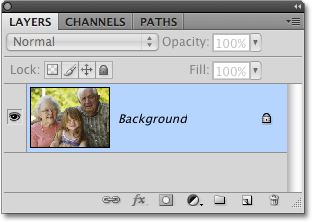 Палета слојева која приказује фотографију на позадинском слоју.
Палета слојева која приказује фотографију на позадинском слоју.
Проблем је у томе што нам је потребан нови слој испод позадинског слоја. То је проблем из два разлога. Прво, подразумевано Пхотосхоп додаје нове слојеве изнад тренутно одабраног слоја, а не испод њих, и друго, Пхотосхоп нам не дозвољава да ставимо било шта испод позадинског слоја (пошто, уосталом, требало би да послужи као позадина за документ).
Срећом, постоји једноставно решење. Да бисмо избегли проблем што не можемо да додамо било шта испод позадинског слоја, једноставно морамо да га преименујемо у нешто друго него у „Позадина“. Најбржи начин за то је држање типке Алт (Вин) / Оптион (Мац) и двокликните директно на реч „Позадина“ у палети Слојева. Пхотосхоп ће променити име слоја у „Лаиер 0“:
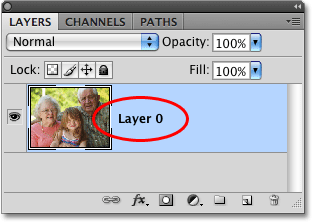 Пхотосхоп ће аутоматски преименовати позадински слој у "Лаиер 0".
Пхотосхоп ће аутоматски преименовати позадински слој у "Лаиер 0".
Затим, да бисте додали нови слој испод „Слоја 0“, држите тастер Цтрл (Вин) / Цомманд (Мац) и кликните на икону Нев Лаиер на дну палете слојева:
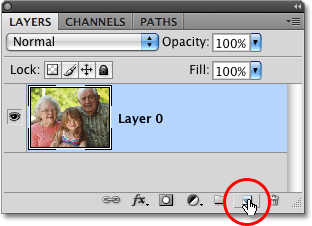 Држите Цтрл (Вин) / Цомманд (Мац) и кликните на икону Нев Лаиер.
Држите Цтрл (Вин) / Цомманд (Мац) и кликните на икону Нев Лаиер.
Држањем типке Цтрл / Цомманд док кликом на икону Нев Лаиер говори Пхотосхопу да желимо да се нови слој појави испод тренутно одабраног слоја, а ако још једном погледамо у палету слојева, видјет ћемо да нови слој назива „Лаиер 1 "се појавило испод нашег оригиналног слоја:
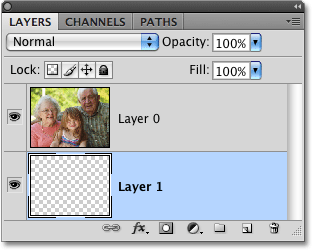 Нови слој се појављује испод оригиналног слоја.
Нови слој се појављује испод оригиналног слоја.
2. корак: Нови слој напуните белим
Променићемо начин мешања слојева слике у Луминозитет, а начин на који делује режим мешања Луминозитета је то што меша вредности осветљености слоја са бојом слоја (или слојева) испод њега. Тренутно, слој који смо управо додали испод слике је празан, што значи да режим мешања Луминозитета неће радити јер неће имати са чиме да спаја вредности светлине слике. Напунимо нови слој белом бојом.
Са „Слојем 1“ одабраним у палети Слојева (изабрани слојеви су означени плавом бојом), идите на мени „ Уреди “ на врху екрана и изаберите команду „ Испуните“ :
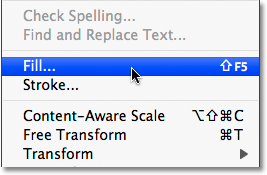 Идите на Едит> Филл.
Идите на Едит> Филл.
Овде се појављује Пхотосхоп-ов дијалог Филл који омогућава једноставан начин да слој испунимо бојом. Подесите опцију Усе на бело у одељку Садржај на врху дијалошког оквира:
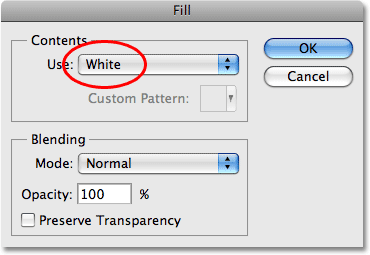 Као боју одаберите слој са белим.
Као боју одаберите слој са белим.
Кликните ОК (У реду) када завршите да бисте изашли из дијалошког оквира. Пхотосхоп нови слој испуњава белом бојом. Чини се да се ништа није догодило у прозору документа јер фотографија на „Лаиер 0“ блокира поглед са доњег слоја, али ако погледамо сличицу за преглед „Лаиер 1“ у палети слојева, можемо видети да је попуњена са белом, што нам говори да је сам слој испуњен белом:
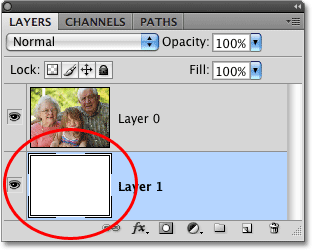 Сличица за преглед показује да је „Слој 1“ сада испуњен белом бојом.
Сличица за преглед показује да је „Слој 1“ сада испуњен белом бојом.
Корак 3: Промените режим бленде фото слоја на светлост
Са доњим слојем који је сада испуњен белом бојом, кликните горњи слој ("Слој 0") у палети Слојева да га одаберете како бисмо могли да променимо режим мешања слоја који садржи нашу слику. На врху палете слојева наћи ћете листу модуса комбинације које можемо изабрати. Подразумевано су слојеви постављени на режим Нормал бленд. Промените начин мешања у Луминосити :
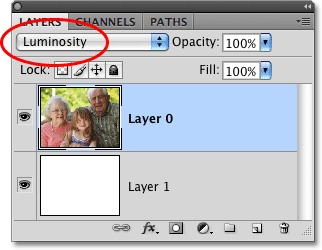 Кликните на слој слике ("Лаиер 0") да га одаберете, а затим промените режим бленде у Луминосити.
Кликните на слој слике ("Лаиер 0") да га одаберете, а затим промените режим бленде у Луминосити.
Променом режима мешања у Луминосити, Пхотосхоп меша само вредности осветљења (беле, црне и све нијансе сиве између њих) са слојем испуњеним белом бојом испод слике, ефективно скривајући боју и пружајући нам црно-белу верзију Фотографија:
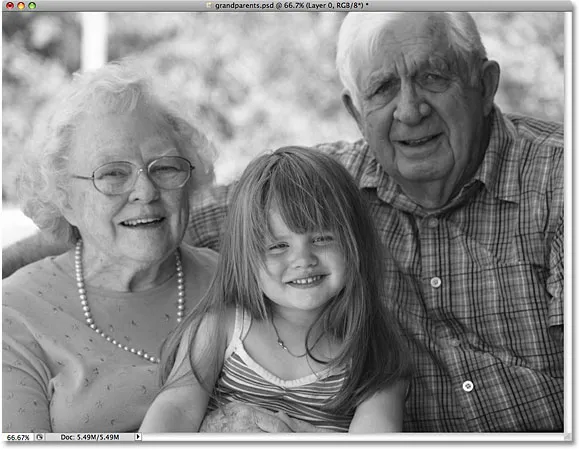 Начин мешања Луминозности скрива боју, остављајући нам само вредности светлине на слици.
Начин мешања Луминозности скрива боју, остављајући нам само вредности светлине на слици.
Да бисмо вратили оригиналну боју у било којем тренутку, све што треба да урадимо је да променимо режим мешања за „Лаиер 0“ у Нормал :
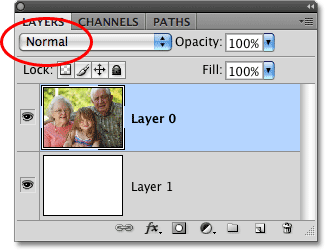 Вратите боју на слици једноставном променом режима мешања на нормални.
Вратите боју на слици једноставном променом режима мешања на нормални.
Одмах се враћа пуна колор верзија фотографије:
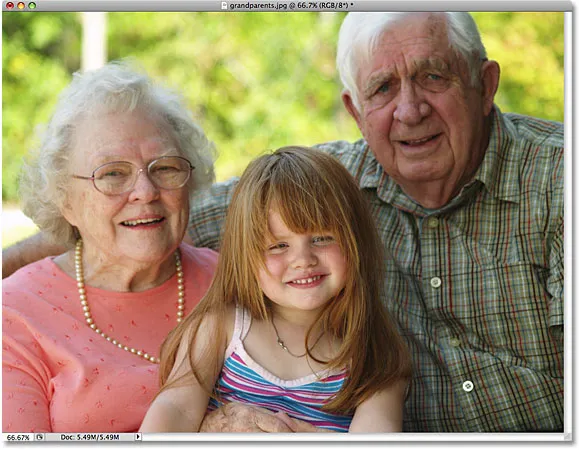 Сва боја је враћена.
Сва боја је враћена.
Пребаците се на режим бленде Луминосити тако да поново видимо црно-белу верзију слике. Сљедеће ћемо видјети како побољшати црно-бијелу конверзију користећи два другачија начина мијешања и како ограничити подручја слике на која утјечу слој маска!
Ако установите да је црно-бела верзија ваше фотографије превише светла или превише тамна, лако је можемо осветлити или затамнити комбинујући режим мешања Луминосити са неколико других модуса мешања. Као што смо научили у водичу Пет основних битних мешавина за уређивање фотографија, режим блендирања Пхотосхоп-овог екрана може брзо да посветли тамну слику, док је режим Множи слој одличан за тамњење слике која је превише светла. Да видимо како да користимо ова два начина мешања да бисмо побољшали наше резултате.
4. корак: Комбинујте оба слоја у нови слој
Пхотосхоп нам неће дозволити да користимо више од једног начина мешања са слојем, тако да комбинирамо наша два постојећа слоја на нови слој изнад „Лаиер 0“. Са „Лаиер 0“ одабраним у палети слојева, притисните Схифт + Цтрл + Алт (Вин) / Схифт + Цомманд + Оптион (Мац) за брзо комбиновање оба слоја на нови слој. Сада би требало да видите нови слој под називом „Слој 2“ који стоји изнад првобитна два слоја. Нови слој садржи копију наше црно-беле слике:
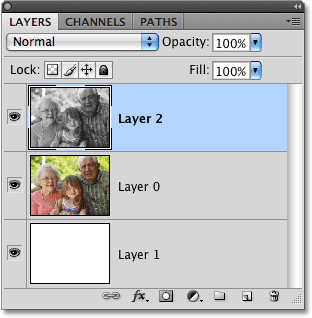 Оригинална два слоја су комбинована у трећем слоју који се зове "Слој 2".
Оригинална два слоја су комбинована у трећем слоју који се зове "Слој 2".
Корак 5: Промените режим бленде на било који екран или множите
Ако је ваша црно-бела верзија превише светла, промените начин блендања новог слоја на Множи :
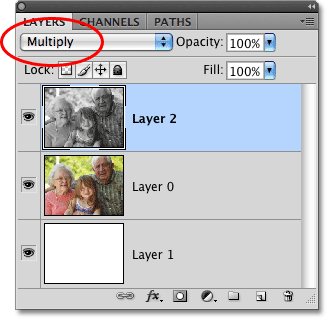 Да бисте потамнили укупну слику, промените режим бленде из "Лаиер 2" у Мултипли.
Да бисте потамнили укупну слику, промените режим бленде из "Лаиер 2" у Мултипли.
Ово ће одмах замрачити целу фотографију и изнијети детаље слике који су можда били сакривени када је фотографија била прејако светла. Нажалост, у мом случају, режим Мултипли бленд чини слику превише тамном:
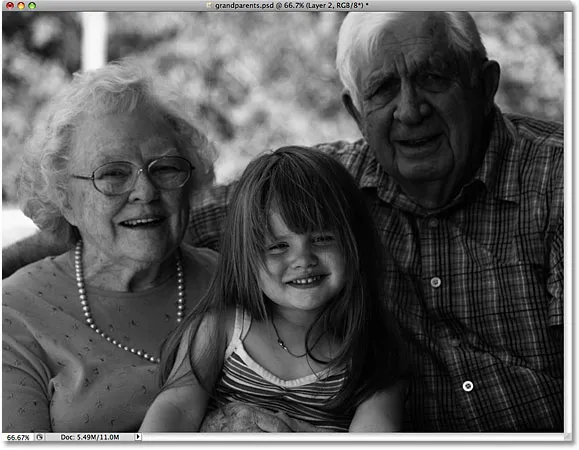 Начин рада Мултипли бленд затамњује целу слику, али моја је сада превише тамна.
Начин рада Мултипли бленд затамњује целу слику, али моја је сада превише тамна.
Покушајмо да га осветлимо. Да бисте осветлили тамну слику, промените режим мешања горњег слоја у Сцреен :
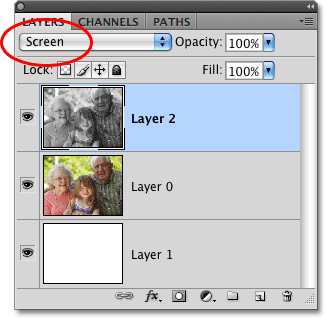 Да бисте осветлили целу слику, промените режим бленде „Лаиер 2“ у Сцреен.
Да бисте осветлили целу слику, промените режим бленде „Лаиер 2“ у Сцреен.
Цела фотографија сада делује светлије него што је била првобитно, мада је у мом случају целокупна слика превише светла:
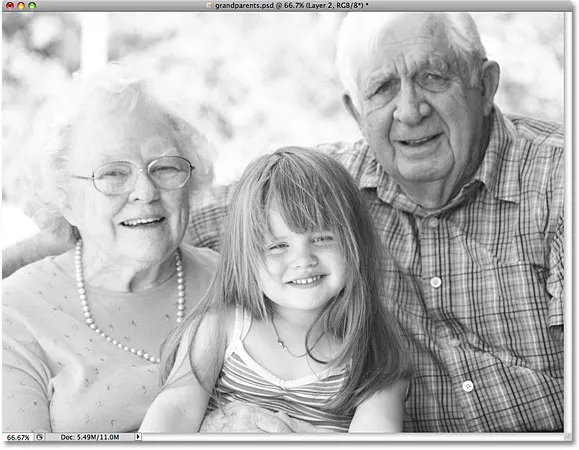 Режим мешања екрана осветљава целокупну слику.
Режим мешања екрана осветљава целокупну слику.
Један специфичан проблем моје црно-беле верзије који бих волео да поправим је тај што девојчицин дјед изгледа тамније од осталих двоје људи на фотографији. Режим мешања екрана успео је да га разведри, али пошто је утицао на целокупну слику, остатак фотографије је учинио превише светлим. Да видимо како лако можемо циљати само дјевојачког дједа без освјетљавања било којег другог подручја помоћу слојне маске!
Корак 6: Додајте маску слоја напуњену црном бојом
Кад је изабран горњи слој ("Слој 2"), држите тастер Алт (Вин) / Оптион (Мац) и кликните на икону Лаиер Маск на дну палете Слојева:
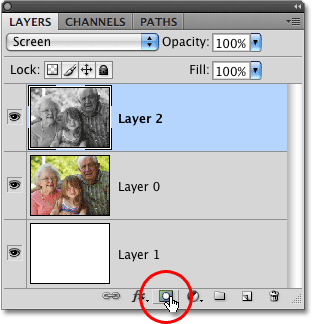 Држите Алт (Вин) / Оптион (Мац) и кликните на икону Лаиер Маск.
Држите Алт (Вин) / Оптион (Мац) и кликните на икону Лаиер Маск.
Ово ће додати маску слоја у горњи слој коју можемо да користимо за изоловање одређених подручја фотографије. Уобичајено, Пхотосхоп пуни нове маске слојева бијелом бојом, што држи све на слоју видљивим (погледајте наше Разумијевање маски слоја у водичу за Пхотосхоп за више информација о маскама слојева), али тако што држимо тастер Алт / Оптион док кликнемо икону Лаиер Маск., кажемо Пхотосхопу да нову маску напуни црном бојом, која сакрива цео слој у прозору документа. Ако погледамо "Слој 2" у палети Слојева, можемо видети сличицу прегледа маске слоја која је додата, што нам даје до знања да имамо маску на слоју, а из сличице можемо видети да је маска напуњена са црном:
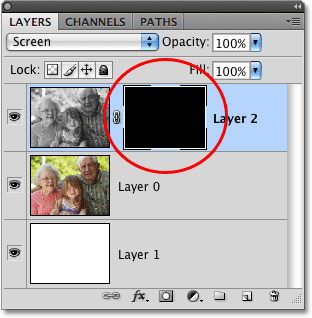 Нова маска слоја, испуњена црном бојом, додата је у горњи слој.
Нова маска слоја, испуњена црном бојом, додата је у горњи слој.
С обзиром да је горњи слој тренутно скривен од погледа помоћу маске слојева, иако је постављен на режим мешања екрана и требало би да посветли слику, моја фотографија изгледа нетакнута и у свом оригиналном црно-белом облику у прозору документа:
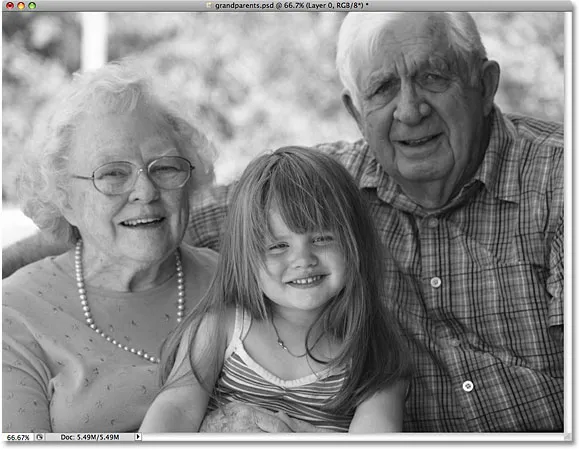 Са горњим слојем скривеним од маске, режим мешања екрана нема утицаја на светлост слике.
Са горњим слојем скривеним од маске, режим мешања екрана нема утицаја на светлост слике.
Корак 7: Изаберите алатку четкице
Да осветлим само девојчицин дјед, све што треба да урадим је да га премажем белом маском на слоју. За то ће ми требати Пхотосхоп алат за четкице, па ћу га одабрати из палете Алати. Такође бих могао да притиснем слово Б на тастатури да га брзо изаберем пречицом:
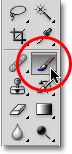 Изаберите алатку четкице.
Изаберите алатку четкице.
Корак 8: Боја са бијелом бојом на масци слоја
Пхотосхоп користи тренутну боју предњег плана као боју четке, па притисните слово Д на тастатури да бисте брзо ресетовали боје предњег и позадинског слоја, ако је потребно, која ће постати бијела боја предњег плана. Ако погледате узорке боја предњег и позадинског слоја при дну палете Алати, требали бисте видети узорак боја предњег плана (горњи леви) подешен на белу боју. Узорак боје позадине (доле десно) биће постављен на црну:
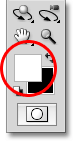 Задане боје Предњег (бела) и Позадинска (црна) обрнуте су када се не ради са маском слоја.
Задане боје Предњег (бела) и Позадинска (црна) обрнуте су када се не ради са маском слоја.
Ако је изабрана алатка четкица и бела као боја предњег плана, једноставно премажите све површине које требате да посветлите (или потамните ако је ваш горњи слој постављен на режим мултипликционог блендирања). Пошто сликамо маску слоја, а не сам слој, нећемо видети белу. Уместо тога, открићемо „Слој 2“ у оним деловима, који ће осветлити (или потамнити) подручја која бојимо.
Можете да промените величину четкице док сликате притиском на леви тастер за носаче ( ( ) да четка буде мања или десни тастер за носач ( ) ) да бисте га повећали. Такође можемо контролисати мекоћу или тврдоћу ивица четкице са тастатуре док сликамо. Притисните Схифт + леви носач ( ( ) да бисте учинили да рубови четкице буду мекши, или Схифт + десни носач ( ) ) да бисте их очврстили.
Овде можемо видети девојчициног деде како постаје светлећи на фотографији, док ја сликам преко његовог лица и кошуље:
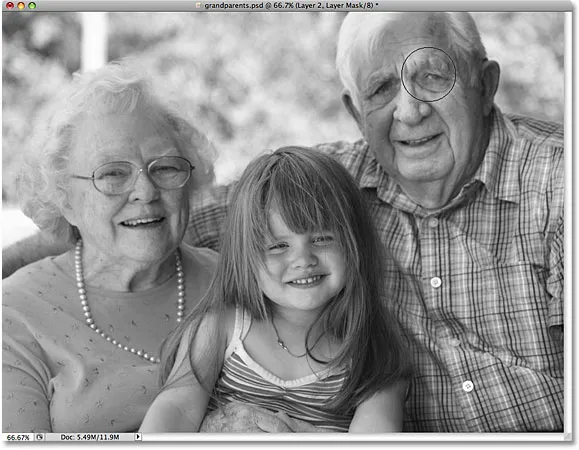 Једноставно премажите све површине којима је потребно осветљење (или затамњење, зависно од режима мешања који користите).
Једноставно премажите све површине којима је потребно осветљење (или затамњење, зависно од режима мешања који користите).
Ако поново погледамо минијатуру слојева маске у палети Слојева, можемо видети подручја која смо обојили белом бојом. Остатак слоја где је маска још увек испуњена црном бојом остаје скривен од погледа у документу:
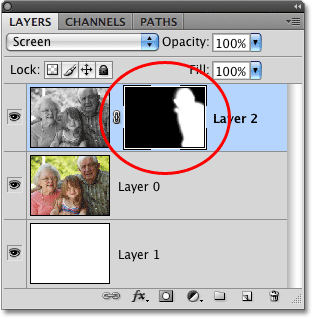 Сличица маске слоја показује која смо подручја сликали.
Сличица маске слоја показује која смо подручја сликали.
Корак 9: Смањите непрозирност слоја да бисте прецизно прилагодили резултате
Ако утврдите да су подручја која сте обојили превише светла или тамна у поређењу с остатком слике, једноставно смањите непрозирност слоја да бисте фино прилагодили резултате. Опција Опацити је директно преко опције спајања на врху палете слојева. Ниже ако поставите непрозирност, постаје провиднији слој, омогућавајући му да се више стапа са сликом испод њега.
У мом случају, девојчицин дјед је превише лаган након што је сликао преко њега на маски, тако да ћу смањити непрозирност на 70% да бих мало смањио осветљење:
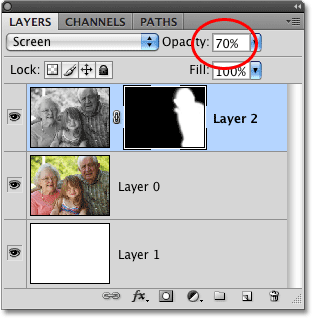 Подесите количину посветљења или потамњења смањујући непрозирност горњег слоја.
Подесите количину посветљења или потамњења смањујући непрозирност горњег слоја.
Захваљујући мало додатног рада са режимом мешања екрана и слојем маске, све три особе на фотографији сада деле сличне нивое светлине:
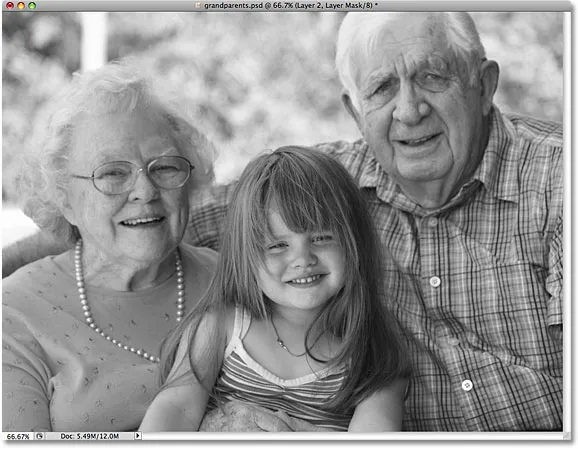 Коначни резултат.
Коначни резултат.
Следеће ћемо пребацити модове (као у „режимима боја“) и одвести наше Пхотосхоп црно-беле претворбе у лабораторију (ракетни научни степен и пропелерски шешир нису потребни)!